구분 | 배경이 투명한 이미지 | 배경이 꽉찬 이미지 |
|---|---|---|
저장 파일 포맷 | PNG | JPG, JPEG |
저장 품질 | 큰 파일 크기 (PNG-24) | 최대 (10) |
배경 여부 | 투명 | 채워져 있음 (흰색 포함) |
컬러 모드 | CMYK | RGB |
이미지 크기 | 최소 2,500px ~ 4,000px | 최소 2,500px ~ 4,000px |
이미지 해상도 | 최소 150dpi 이상 | 최소 150dpi 이상 |
파일 용량 | 25MB 미만 | 25MB 미만 |
원본은 작업용 데이터는 TIFF, PSD, ai 등 파일로 그래픽툴에서 고화질 파일로 작업하시길 권장합니다.
모든 이미지의 캔버스 크기는 원본 비율에 맞춰 2,000px ~ 4,000px로 조정해 주세요.
가로 및 세로가 500px 미만인 이미지는 화질 저하로 인해 등록이 불가합니다.
단, 일반 JPG, PNG 등의 파일을 그래픽툴에서 강제로 늘리거나 리샘플링하면 이미지의 품질이 매우 저하될 수 있습니다.
색을 표현하는 방법을 컬러 모드라고 부릅니다.
디지털 매체와 실물 상품을 만들 때는 컬러모드가 각기 다른데요.
빛의 3원색인 RGB, 색의 4원색인 CMYK에 대한 내용은 하단 아티클에서 자세히 확인해 주세요.
RGB vs. CMYK
이미지 컬러모드 RGB, CMYK가 대체 무엇일까요?

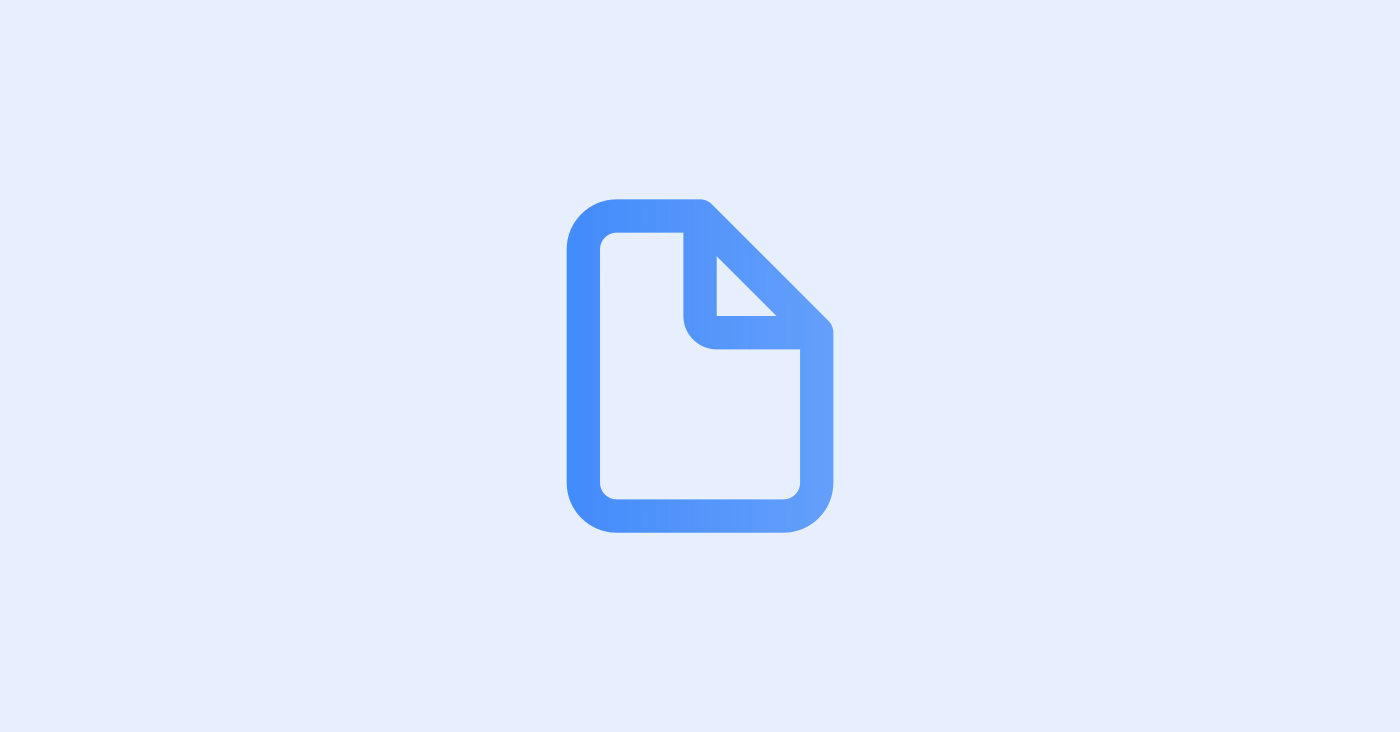
배경이 투명한 이미지는 컬러모드를 CMYK로 변환하고, PNG 파일로 저장해야 합니다.
원본파일 상 배경 레이어가 투명하더라도 JPG 파일로 저장하면 흰 배경이 자동으로 생성됩니다.
배경 없는 개체만 파일 저장을 위해서는 반드시 포토샵 혹은 일러스트레이터 등의 그래픽툴을 통해 CMYK 컬러모드로 변환 후 '웹(Web)용으로 내보내기'로 저장해 주세요.
배경이 투명한 이미지더라도 여백은 최소화해야 최대 크기로 인쇄할 수 있습니다. 여백도 인쇄 영역에 포함됩니다.
포토샵(Adobe Photoshop) 기준
파일을 열고 [이미지(image)] > [모드(Mode)] > [CMYK 색상(CMYK Color)]를 선택해 주세요.
파일에 배경 레이어가 있다면 비활성화해 주세요.
배경이 없는 이미지 그대로 컬러모드 변경이 완료되면, [파일(File)] > [웹(Web)용으로 저장하기 (Save for Web)]을 선택해 주세요.
저장을 위한 새 창에서 [품질(Preset)]을
PNG-24로 변경하고 저장해 주세요.
배경이 꽉찬 이미지는 컬러모드를 RGB로 변환하고, JPG 파일로 저장해야 합니다.
마플샵에서는 인쇄 및 작업 방식의 특수성에 따라 CMYK 컬러모드의 JPG 파일을 접수받고 있지 않습니다.
배경이 꽉찬 이미지를 CMYK 모드로 작업하여 발생하는 인쇄 오류에 대해서는 상품 제작 및 판매가 어려우니 업로드 전 반드시 RGB 모드로 변경하여 JPG 저장해 주세요.
JPG 파일은 배경이 흰색이더라도 흰색까지 모두 인쇄됩니다.
포토샵(Adobe Photoshop) 기준
파일을 열고, [이미지(Image)] > [모드(Mode)] > [RGB 색상(RGB Color)]로 설정되어 있는지 확인해 주세요.
[파일(File)] > [다른 이름으로 저장하기(Save As)]를 통해 탐색기 파일 확장자를 JPEG 선택하고 저장해 주세요.
저장 시 이미지 품질 옵션은
12(최대)로 설정 후 저장을 완료해 주세요.